Criando seu Primeiro Formulário no Google Forms
O Google Forms é uma ferramenta poderosa e gratuita para criar formulários online de forma rápida e fácil. Seja para coletar informações de clientes, realizar pesquisas, ou organizar eventos, o Google Forms simplifica o processo. Neste guia, você aprenderá a criar formulários do zero, personalizá-los e analisar os dados coletados.
Passo 1: Acessando o Google Forms
Para começar, acesse sua conta do Google e procure por “Google Forms”. Você pode encontrá-lo facilmente pesquisando no Google ou acessando diretamente através da sua conta do Google Drive. Ao clicar, você será direcionado para a interface principal do Google Forms.
Passo 2: Criando um Novo Formulário
Clique no botão “+” para criar um novo formulário em branco. Você verá uma tela com um título padrão (“Formulário sem título”) e uma descrição opcional. Comece personalizando o título e a descrição para refletir o propósito do seu formulário. Um título claro e conciso é crucial para a eficácia do seu formulário.
Passo 3: Adicionando Perguntas
A próxima etapa é adicionar as perguntas ao seu formulário. O Google Forms oferece diversos tipos de perguntas:
- Pergunta de múltipla escolha: Ideal para perguntas com respostas pré-definidas.
- Caixa de seleção: Permite que os respondentes selecionem múltiplas opções.
- Pergunta de resposta curta: Para respostas curtas e concisas.
- Parágrafo: Para respostas mais longas e detalhadas.
- Escala linear: Ideal para avaliar satisfação ou opiniões em uma escala numérica.
- Caixa de seleção: Permite que os respondentes selecionem múltiplas opções.
- Data: Para coletar informações de data.
- Hora: Para coletar informações de hora.
Para adicionar uma pergunta, clique no ícone “+” abaixo do título e escolha o tipo de pergunta desejado. Digite o texto da pergunta e as opções de resposta, se necessário. Você pode arrastar e soltar as perguntas para reorganizá-las.
Passo 4: Personalizando seu Formulário
Personalize seu formulário para torná-lo mais atraente e fácil de usar. Você pode adicionar uma imagem ou logo na seção “Sem título” para dar uma identidade visual ao seu formulário. Também é possível personalizar a paleta de cores e adicionar uma descrição mais detalhada para cada seção.
Passo 5: Configurando as Respostas
Antes de enviar seu formulário, configure as opções de respostas. Você pode:
- Confirmar envio: Mostrar uma mensagem de confirmação ao respondente após o envio.
- Coletar endereços de e-mail: Obter os endereços de e-mail dos respondentes.
- Limitar respostas: Definir um limite para o número de respostas que seu formulário pode receber.
- Exibir progresso: Mostrar aos respondentes o seu progresso enquanto respondem.
Essas configurações ajudam a gerenciar o fluxo de respostas e a garantir a qualidade dos dados coletados.
Passo 6: Enviando seu Formulário
Depois de configurar tudo, clique em “Enviar”. Você poderá compartilhar seu formulário através de um link, email, ou integrar com outras plataformas. O Google Forms também gera um código QR que facilita o acesso ao formulário através de dispositivos móveis. Você pode copiar o link e compartilhá-lo em redes sociais, mensagens instantâneas, e-mails ou em seu site.
Passo 7: Analisando os Resultados
Após o envio, você poderá acessar os resultados do seu formulário no painel de respostas. O Google Forms fornece gráficos e tabelas para visualizar os dados de forma clara e concisa. Você pode baixar os resultados em diferentes formatos, como planilhas do Google Sheets, para realizar análises mais aprofundadas.
Dicas para Criar Formulários Eficazes
Para criar formulários realmente eficazes, leve em consideração essas dicas:
- Mantenha as perguntas concisas e claras: Perguntas longas e confusas podem confundir os respondentes.
- Utilize uma linguagem simples e acessível: Evite termos técnicos ou jargões que possam dificultar a compreensão.
- Organize as perguntas logicamente: Agrupe as perguntas por tópicos para facilitar a navegação.
- Teste seu formulário antes de enviá-lo: Isso ajuda a identificar erros e melhorar a experiência do usuário.
- Acompanhe os resultados: Monitore as respostas para entender o que funciona e o que precisa ser melhorado.
Com o Google Forms, você tem uma ferramenta poderosa e versátil para criar formulários online adaptáveis a diversas necessidades. Experimente e explore todas as suas funcionalidades para otimizar seus processos de coleta de informações.
Para mais informações e tutoriais, visite o Centro de Ajuda do Google Forms.
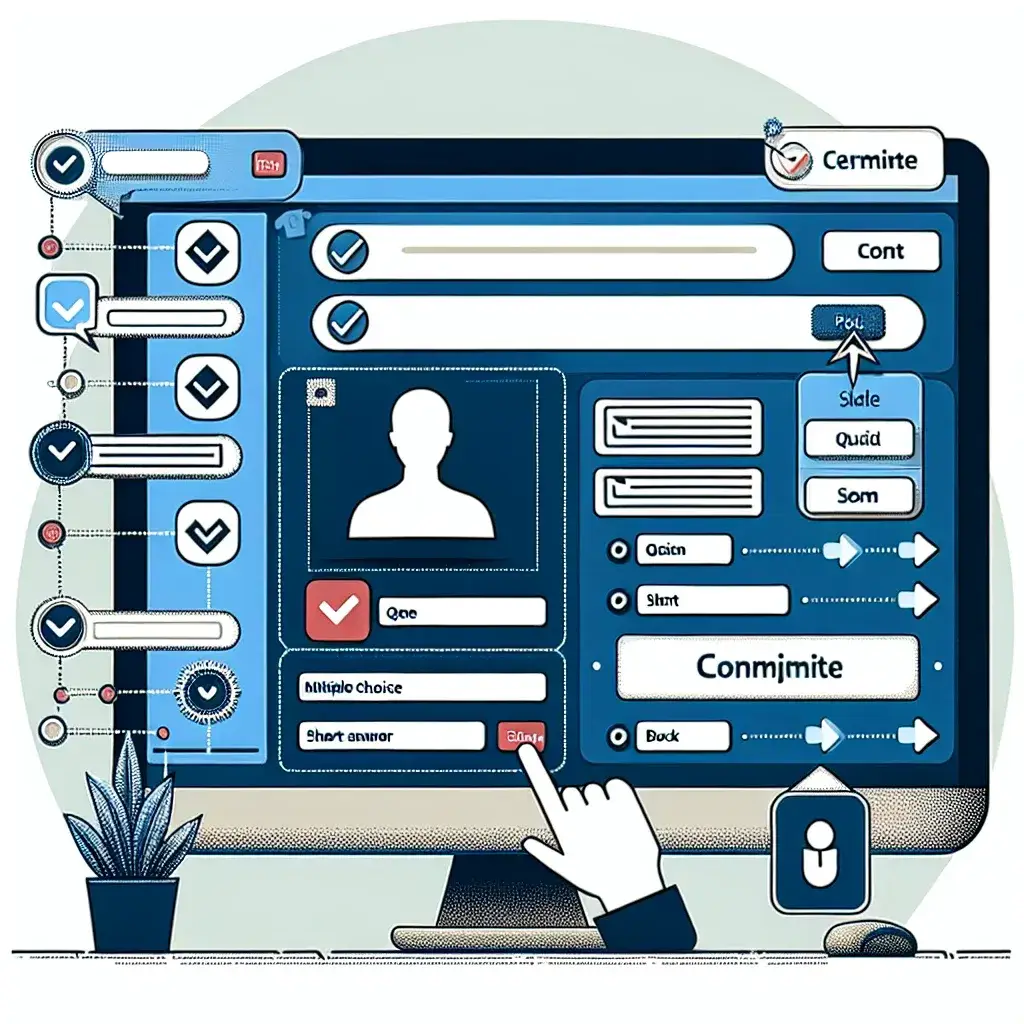
Deixe um comentário